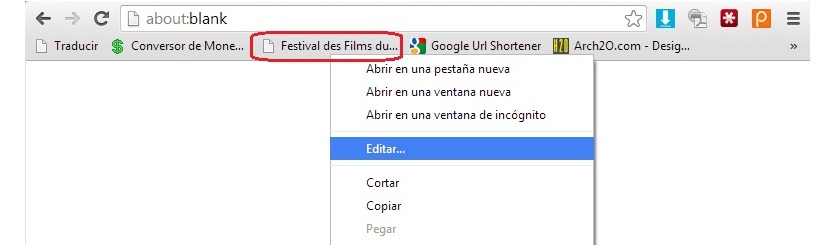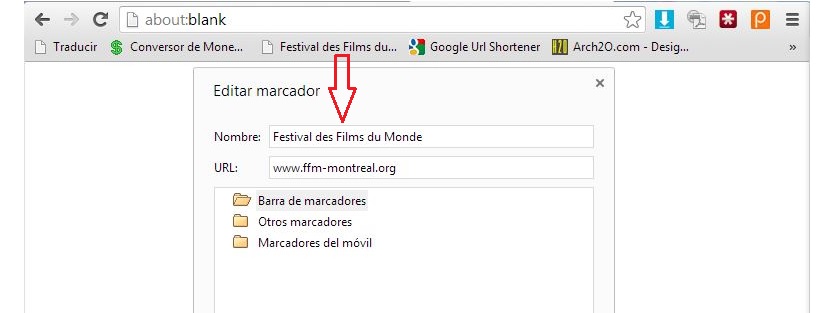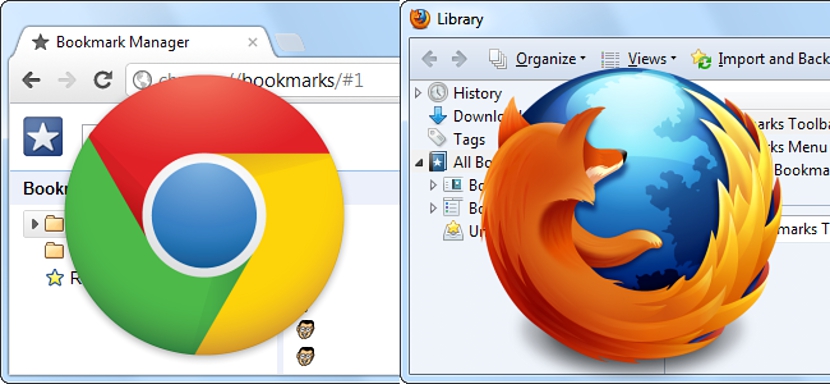
Вы постоянно работаете с разными интернет-закладками? В общем, эти элементы оказываются большим подспорьем для тех, кто постоянно подключен к Интернету, тем более для тех, кто хочет иметь прямой доступ к различным веб-страницам, где по какой-то причине у них нет доступа к своим новостям. через правильный RSS-ридер.
De todas maneras, al poder utilizar a estos marcadores podríamos llegar a obviar el utilizar a dichas aplicaciones (un lector de noticias RSS), ya que con sólo hacer clic en estos elementos, la página web se abrirá inmediatamente con lo más recientes de su información. Ahora bien, si somos seguidores leales de aquellas páginas anglosajonas o de cualquiera que se encuentre en un idioma completamente diferente al nuestro, мы можем не захотеть сохранить оригинальное название указанного веб-сайта, Поэтому необходимо заменить его на другой, соответствующий нашему вкусу и стилю, чему мы научим в этой статье.
Настроить закладки в Mozilla Firefox
В этой статье мы в основном упомянем два наиболее часто используемых интернет-браузера на данный момент, это Mozilla Firefox и Google Chrome; начиная с первого, возможность настроить имя, с которым отображается веб-страница на панели закладок это сделать довольно просто, если мы выполним следующие шаги:
- Откройте браузер Mozilla Firefox.
- Сделайте панель закладок видимой с помощью: Firefox -> Параметры -> закладки.
- Панель закладок сразу появится в верхней части браузера и под местом, где размещен URL-адрес.
- Мы находим маркер, который хотим настроить.
- Щелкаем по этому маркеру правой кнопкой мыши.
- Теперь выбираем свойства из контекстного меню.
Мы остановимся на мгновение, чтобы объяснить, что мы обнаружили с окном, которое, несомненно, пришло к нам. В первую очередь мы найдем ряд заполненных полей (особенно первые 2):
- Имя. Здесь мы можем удалить все имя, изначально предложенное для размещения другого по нашему выбору.
- Руководство. В этой области мы вообще ничего не должны менять.
Теперь, если вы хотите сохранить только значок логотипа, принадлежащий веб-странице, вы можете удалить все имя, которое находится в первом поле. При этом вы будете восхищены тем, что при сохранении изменений не будет отображаться абсолютно ничего, кроме логотипа, который идентифицирует указанную веб-страницу. Лучше всего использовать короткое имя, но такое, которое нам будет легко узнать.
Если вы хотите использовать более специализированную профессиональную версию этой области в Редактирование закладок, Предлагаем вам ознакомиться с той статьей, в которой мы предложили создать Bing переводчик в одной из закладок нашего интернет-браузера (вы также можете посмотреть этот видеоурок по этому поводу).
Настроить закладки в Google Chrome
То, что мы делали ранее в Mozilla Firefox, также может быть выполнено в Google Chrome, хотя с некоторыми изменениями, связанными с тем, что в номенклатуре, принятой разработчиком, есть определенные изменения; Если по какой-то причине вы не видите панель закладок в Google Chrome, вам следует выполнить следующую комбинацию клавиш: Shift+CTRL+В.
Вы сможете полюбоваться тем, что при использовании этой комбинации клавиш полоса маркеров исчезает при каждом действии. Теперь, если у нас уже есть маркеры, видимые на панели, как и раньше, мы должны выбрать один из них правой кнопкой мыши.
Из контекстных опций мы должны выбрать тот, который говорит Редактировать…
Здесь вы также можете полюбоваться определенными полями, наиболее важными из которых являются первые 2, которые очень похожи на то, что мы восхищаемся в Mozilla Firefox. В поле URL-адреса вам вообще не нужно ничего перемещать, ситуация другая, а где написано Имя, где вы можете разместить текст, который лучше узнаваем для вас, или просто удалить его, если на указанной веб-странице есть небольшой значок или логотип.
Правильное обращение с закладками в Интернете - это действие, которое мы должны знать, чтобы персонализировать их; раньше вы должны сделать небольшую резервную копию со специализированным приложением, как оно есть Резервное копирование браузера, что поможет вам сохранить, а затем восстановить маркеры, если вы их потеряете.